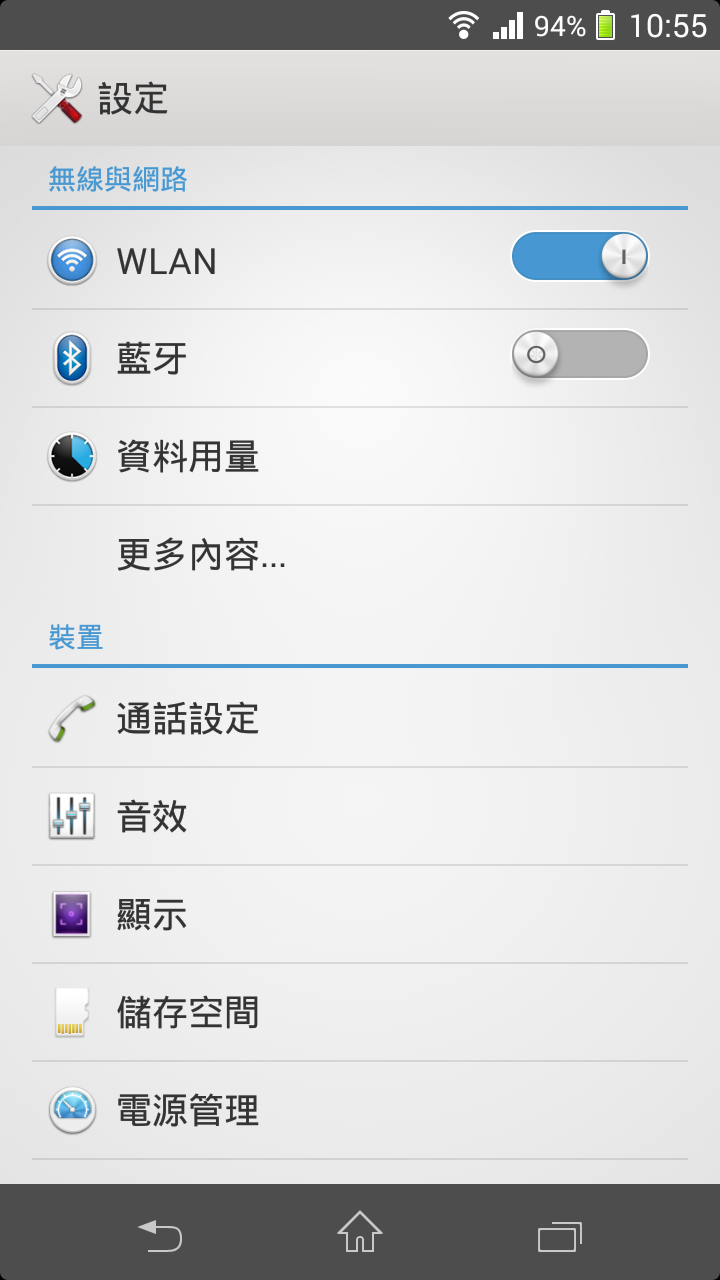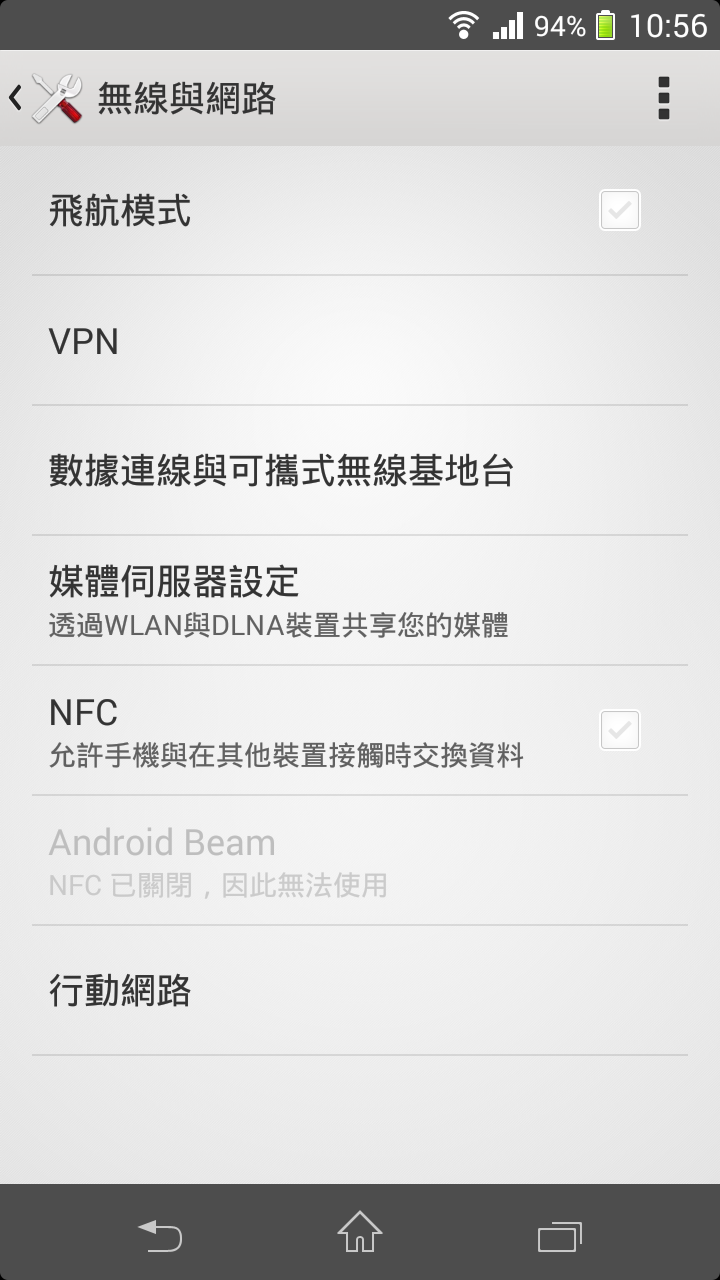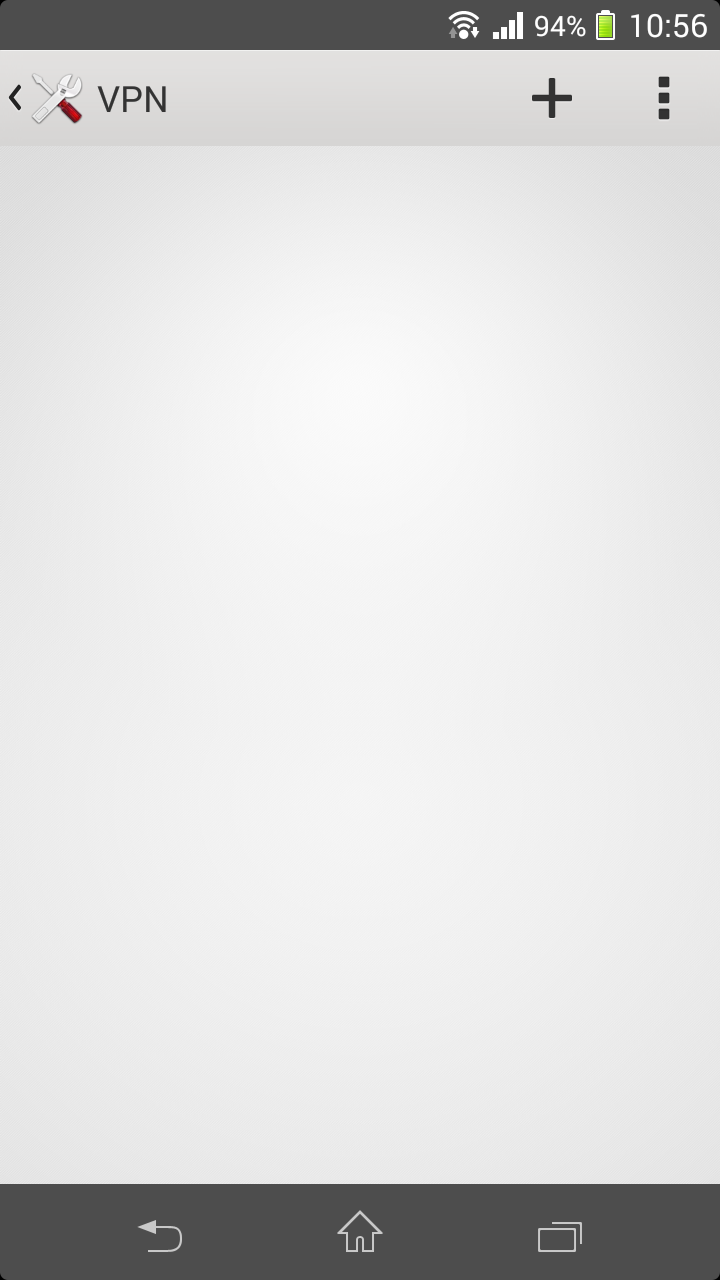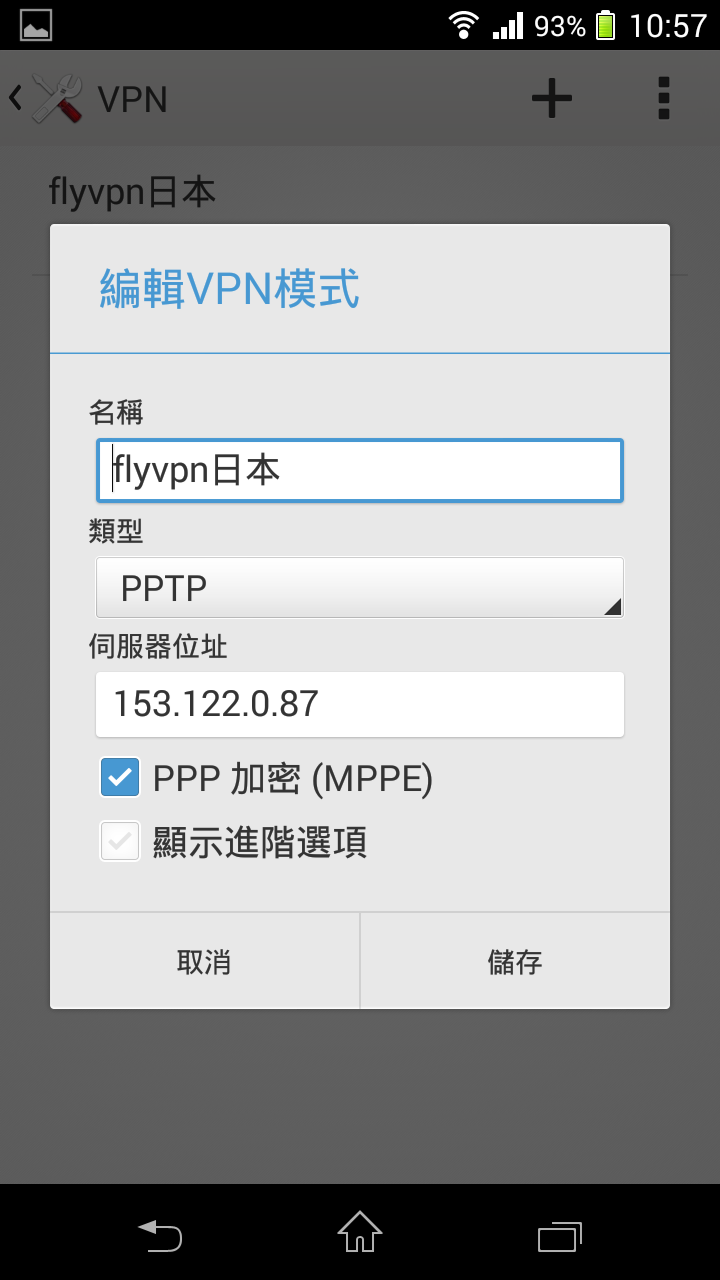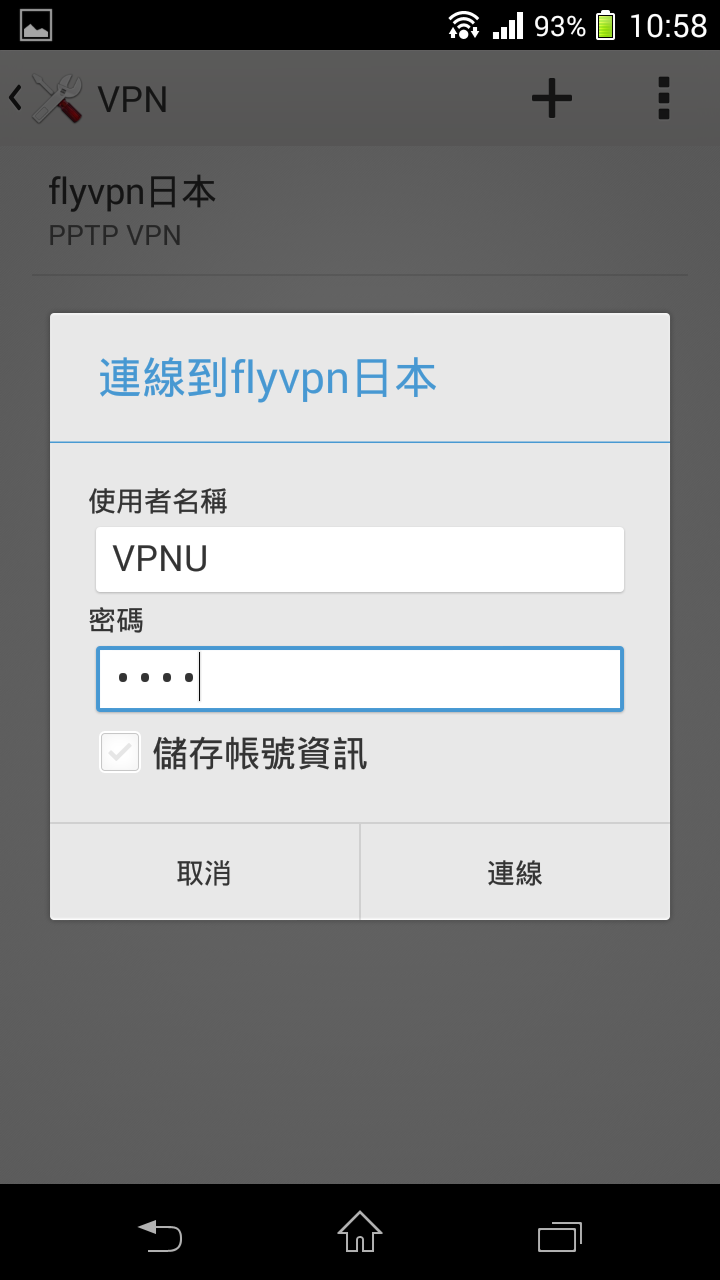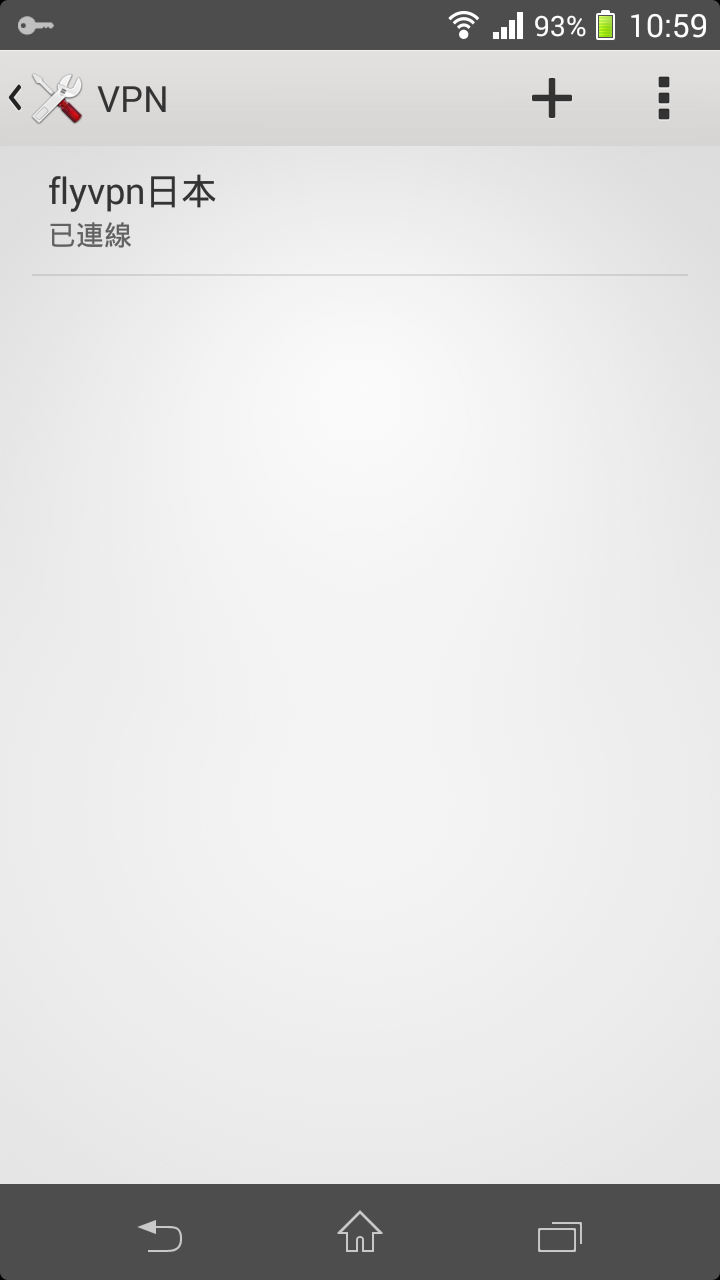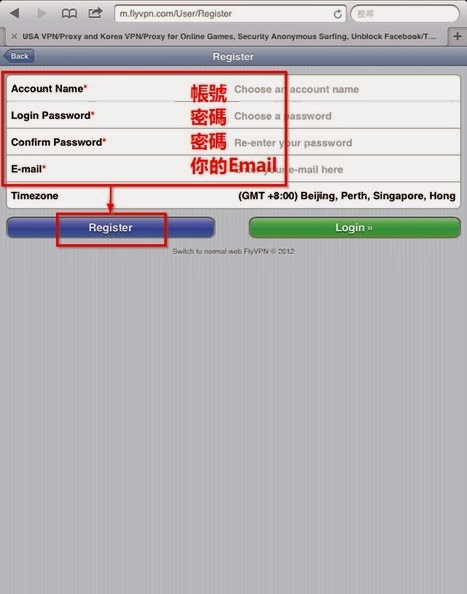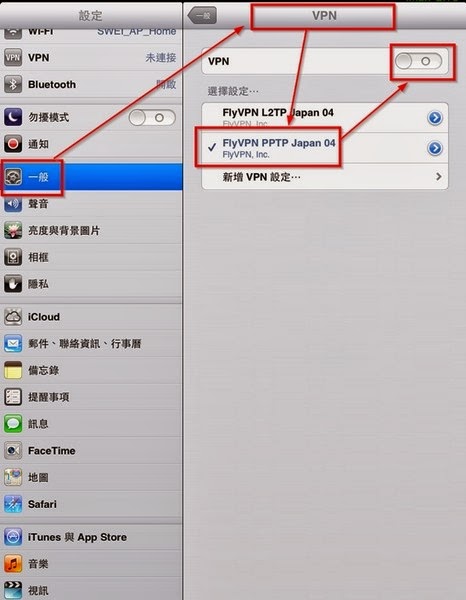在電腦與網際網路的世界中,每台可以上網的電腦都會有個「IP」,IP 這東西就有點像是每個人家裡的門牌號碼,透過不同的地區、巷弄與號次來代表每戶人家的不同位置與識別。
當我們在連上網路、開啟網站時,其實都會在網站中留下 IP 位址的紀錄,如果你想隱藏目前電腦的 IP 位址,保有一些些隱私,不讓人任意查你 IP、人肉你的網路活動記錄的話,該怎麼做呢?
以下這個免費軟體FlyVPN 是個相當簡單易用的小工具,只要在視窗中點一下你要的伺服器所在地,再按一下「連接」按鈕,便可透過遠端的代理伺服器來連線上網。
而除了隱藏 IP這功能之外,FlyVPN 還提供了惡意程式碼防護、廣告攔截、Cookies 追蹤保護、瀏覽器 ID
保護、自動更換 IP… 等等功能,另外還可針對匿名上網、快速串流播放、大檔傳輸、下載 BT…等等不同上網行為作最佳化(有些是 Pro
付費版才能用)。
剛剛用FlyVPN 在 PTT 實際測試過,不管是聊天室或發文時顯示的 IP 都可隨 SafeIP 更換。
如何透過VPN連線來取得大陸的IP位址,甚至其它各國的IP位址
實際上,「FlyVPN」所提供的VPN並不只有中國而已,其它像是「美國VPN」、「韓國VPN」、「香港VPN」、「日本VPN」、「台灣VPN」、「英國VPN」…等等30多個國家,算是我看過最完備的VPN服務業者。Step 1. 使用FLYVPN之前,先至官網「下載FlyVPN主程式」,並請於下載後安裝好它。
Step 2. 接著來到FLYVPN的「Free Trial」 的這個頁面,在這個頁面中會有一組帳號/密碼,FLYVPN有提供每次20分鐘的試用帳戶,利用這組帳號/密碼,「只要」連的上的話,就可以免費使用20 分鐘,「只要」…。因為由於LINE免費貼圖的用戶也都用這個VPN,所以有時候用戶一多難免導致大塞車,這時候要麼等等不停刷新,要麼就可以去購買VPN服務。
Step 3. 接著打開你桌面上或是開始功能表的「FlyVPN」主程式,就會出現以對話盒,請輸入剛才你在「Free Trial」網頁上的帳號及密碼,此外如果你想要看中文的對話盒的話,可以利用右下角的語言切換,來選擇「繁體中文」,輸入完畢後,再點擊〔登入〕。
Step 4. 接著不意外的話,應該會出現「測試帳號已滿,請稍後再試 或 成為正式會員」,FlyVPN提供有限數量給使用免費帳戶登入,所以一旦超過這個數量,就會出現以下這個「測試帳號已滿」的訊息,沒有出現才有鬼,所以, 會出現這個訊息對話盒是正常的,我通常都會一手用滑鼠按〔登入〕,另一手用鍵盤按〔Enter〕鍵,就這樣一直一直的嘗試,通常第一次會搞蠻久,請耐心的 嘗試哦,總會有機會可以搶到免費帳號的。
如果你運氣真的背到經過了一段時間都還沒有登入的話,那就有可能會出現另一個訊息對話盒「測試帳號密碼已經改變,請登錄網站重新獲取」,也就是說,FlyVPN會定期的將密碼做變更,此時,原有的舊密碼已經失效,你必需再回到「Free Trial」網頁,並且重新整理網頁後,再將「新密碼」重新填入登入的對話盒中。
Step 5. 如果你順利的登入的話,就可以切換到「中國」的頁籤中,並且從「伺服器名稱」中選擇一個可以使用的伺服器,FlyVPN只開放免費帳戶登入前幾個伺服器, 但我登入的這一天,其中幾個伺服器無法連線,所以只剩幾部可以登入囉,選擇負載較小的線路來連線哦!所以就點選這部伺服器後,再用滑鼠點擊〔連接〕按鈕, 此時,應該還是會再出現「測試 帳號已滿,請稍後再試 或 成為正式會員」這個訊息,這代表又要一手Enter,一手點連接按鈕了,就這樣一直嘗試吧。另外應該是在這一步,會有一些安裝設定VPN的對話盒,反正原 則就都選擇「是」來把這些設定完成吧!
通常也是會出現這個「VPN內部錯誤」的問題,它有三點建議:
以免費帳號來說,你能做的,只有前兩項,你是沒有辦法去更換伺服器節點的,因為那只有付費會員才可以選擇。(會員)是灰色不可選。所以我們能做 的,就是設罝好防火牆及 直接設定VPN協議,關於設罝防火牆,只需找到防火牆欄目,暫時關閉網路防火牆即可,另外設置VPN協議,你可以直接從「請選擇VPN協議」的這個下接式 選單中,從「自 動選擇VPN協議」=>改成「OpenVPN」,然後再嘗試登入看看。
- 檢查您的網路配置和設備,正確設置防火牆規則。
- 嘗試更換”VPN協議”或者更換”L2TP協議”(例如。使用穿透性更強的OpenVPN協定)
- 更換伺服器節點進行連接。
tep 7. 使用了中國的IP後,原本不能看的影片,現在已經可以看了。
購買FlyVPN服務FlyVPN提供三種方案,第一種是共用所有區域的VPN,第二種是專用美國的VPN,第三種是專用韓國的VPN,費用如下所示:
- All Shared IP VPN(全部國家共用IP) US$ 10 /月, $ 25 /季, $ 45 /半年, $ 80 /年, Shared IP VPN service includes about 130+ servers located in 30 countries and regions, such as USA, Korea, Hongkong, China, Japan etc. View VPN server locations »
- USA Dedicated IP VPN(美國專用IP) US$ 20 /月, $ 60 /季, $ 120 /半年, $ 240 /年,1 Account 1 USA Dedicated IP & Unlimited traffic
- Korea Dedicated IP VPN(韓國專用IP) US$ 15 /月, $ 45 /季, $ 90 /半年, $ 170 /年, 1 Account 1 Korea Dedicated IP
S